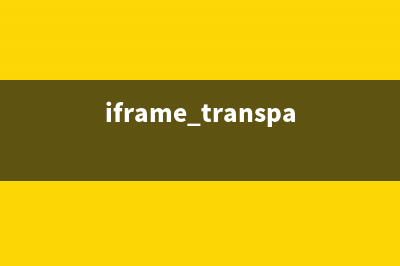位置: 编程技术 - 正文
U盘怎么装win7系统?如何用普通U盘安装Win7系统(从下载到安装)(u盘如何安装win7系统)
编辑:rootadmin推荐整理分享U盘怎么装win7系统?如何用普通U盘安装Win7系统(从下载到安装)(u盘如何安装win7系统),希望有所帮助,仅作参考,欢迎阅读内容。
文章相关热门搜索词:u盘如何安装win7系统教程,如何用u盘装win7,u盘如何安装win7系统,u盘怎么装win7系统,u盘如何安装win7系统,u盘怎么装win7系统3万次播,u盘怎么装win7系统教程,u盘怎么装win7系统3万次播,内容如对您有帮助,希望把文章链接给更多的朋友!
U盘装系统由于不需要电脑光驱支持和系统安装光盘,现在越来越受到系统装机用户的欢迎,特别适合于未安装光驱的台式机或超薄笔记本电脑上。那么U盘怎么装win7系统?操作过程非常简单,下面就为大家详细介绍一下如何用普通U盘安装Win7系统(从下载到安装),希望对大家有所帮助!
工具/原料
WIN7 GHOST系统镜像(可以从网上下载)
大于2G的普通U盘(一定要是空的)
方法/步骤
1、首先补充一下,如果要下载X版Windows系统,可以到“系统之家”进行下载自己需要的系统。
完成上一步,我们开始讲今天的主题。打开浏览器,搜索U启动,选择第一个,下载”U盘启动盘制作工具“,下载完成后,安装。。。
2、安装完成后,插入U盘,选择”一键制作U盘“,弹出框选择”确定“,然后开始制作。u盘启动盘制作完成后会弹出一个是否进入“电脑模拟器”测试u盘的启动情况,我们选择”否“,然后退出软件,这时我们在”计算机“会看到,U盘的名字已经变成"U盘启动盘"了。
3、然后我们把先前已经下载好的ghost win7系统镜像文件直接拷贝到u启动u盘中的GHO文件夹里。然后我们在下面看一下你的电脑品牌开机时进入U启动的快捷键。
【组装电脑主板】
主板品牌 启动按键
华硕主板 F8
技嘉主板 F
微星主板 F
映泰主板 F9
梅捷主板 ESC或F
七彩虹主板 ESC或F
华擎主板 F
斯巴达卡主板 ESC
昂达主板 F
双敏主板 ESC
翔升主板 F
精英主板 ESC或F
冠盟主板 F或F
富士康主板 ESC或F
顶星主板 F或F
铭?主板 ESC
盈通主板 F8
捷波主板 ESC
Intel主板 F
杰微主板 ESC或F8
致铭主板 F
磐英主板 ESC
磐正主板 ESC
冠铭主板 F9
==============================================
【品牌笔记本电脑】
笔记本品牌 启动按键

联想笔记本 F
宏基笔记本 F
华硕笔记本 ESC
惠普笔记本 F9
联想Thinkpad F
戴尔笔记本 F
神舟笔记本 F
东芝笔记本 F
三星笔记本 F
IBM笔记本 F
富士通笔记本 F
海尔笔记本 F
方正笔记本 F
清华同方笔记本 F
微星笔记本 F
明基笔记本 F9
技嘉笔记本 F
Gateway笔记本 F
eMachines笔记本 F
索尼笔记本 ESC
苹果笔记本 开机长按“option”键
==============================================
【品牌台式电脑】
台式电脑品牌 启动按键
联想台式电脑 F
惠普台式电脑 F
宏基台式电脑 F
戴尔台式电脑 ESC
神舟台式电脑 F
华硕台式电脑 F8
方正台式电脑 F
清华同方台式电脑 F
海尔台式电脑 F
明基台式电脑 F8
4、记住你的电脑进入启动页面的快捷键。然后重启电脑,在开机时马上点击你电脑的快捷键,然后会看到U启动系统操作界面,然后用↑↓键或者直接选择”【2】“运行u启动winpe增强版(老机器)(如果你的电脑预装的是WIN8则选择【3】运行u启动win8pe增强版(新机器)),然后按下回车键,就会进入WindowsPE系统
5、进入到winpe系统之后双击打开桌面上的“u启动pe一键装机工具”,打开之后我们会看到装机工具已经自动检测到了GHO镜像路径,我们就不用再去管它了,点击下面的”确定“,然后弹出窗口提示在”完成后重启“前打勾,点击”确定“。然后就开始漫长的等待了。。
6、完成后,弹出窗口”是否重启计算机“,我们点击”是“,也可以等秒后让他自动重启。然后所有操作基本已完成了。重启后,电脑会进行第一次运行电脑自动安装”驱动“。稍等一会儿就可以看到你期待已久的”WIN7“画面了。
END
注意事项
注意在重装系统前如果”C盘“内有你存储的重要资料的话,一定要先备份到其他盘,因为重装系统就相当于格式化了一次”C盘“。
制作U盘启动盘时会格式化U盘,所以U盘里不要储存东西。
如果是WIN8PE(新机器),操作流程基本是一样的。
U盘怎么装win7系统?
标签: u盘如何安装win7系统
本文链接地址:https://www.jiuchutong.com/biancheng/354503.html 转载请保留说明!